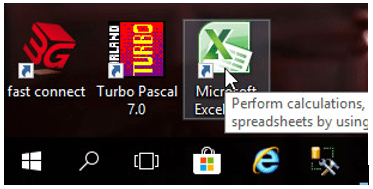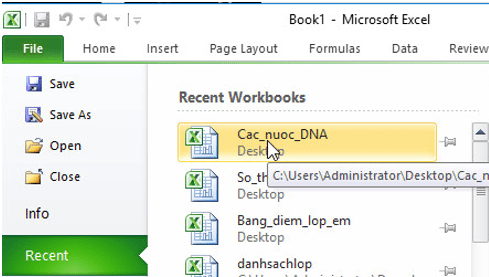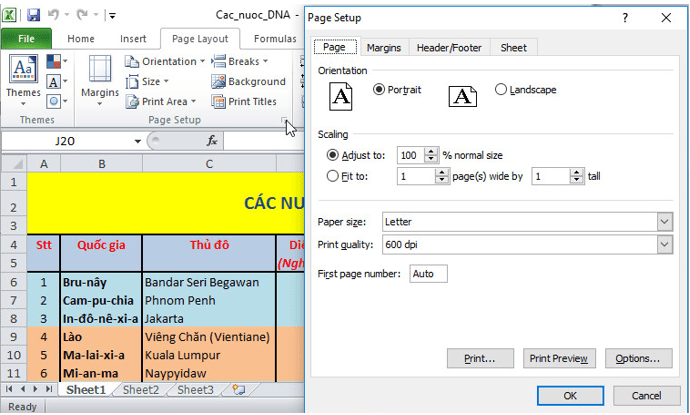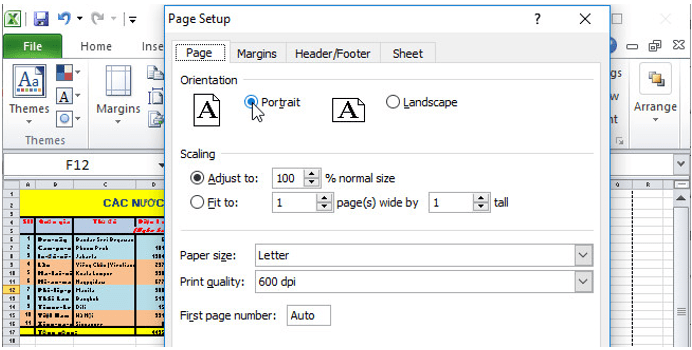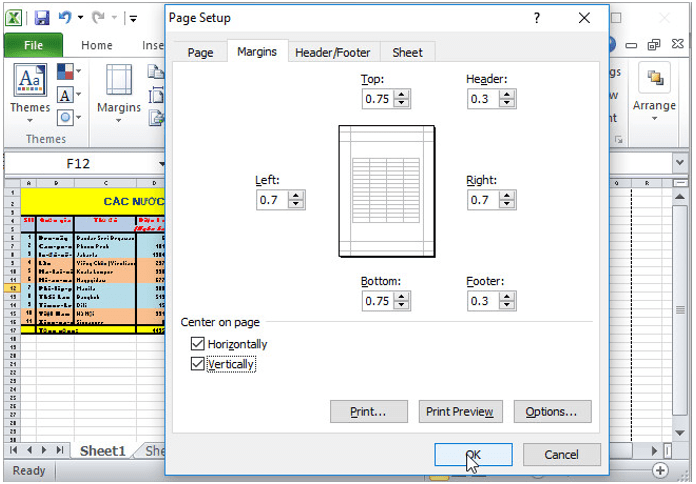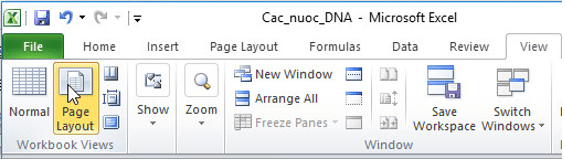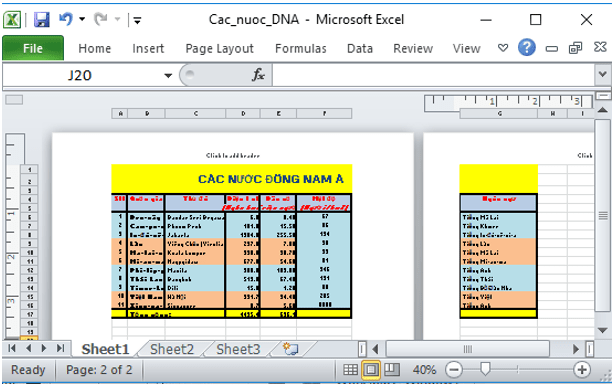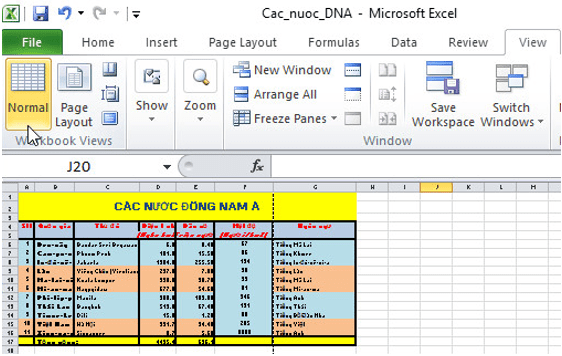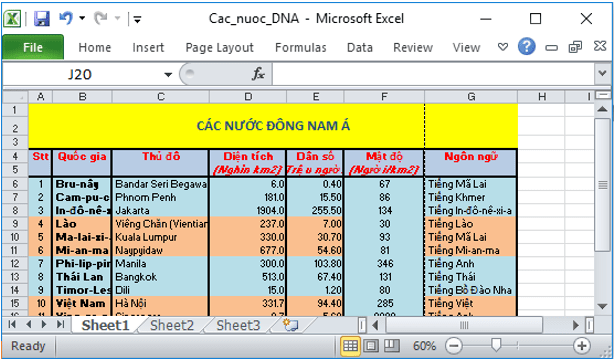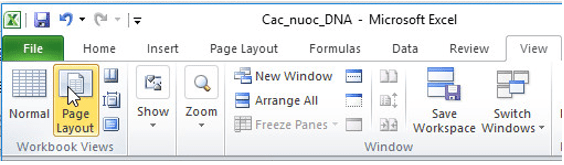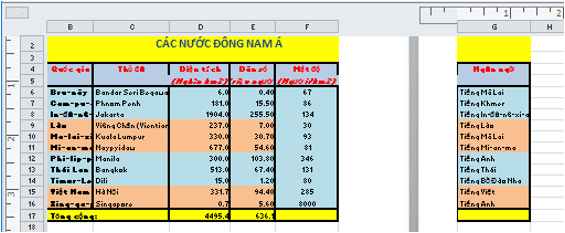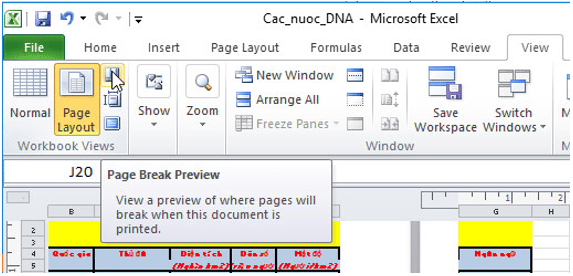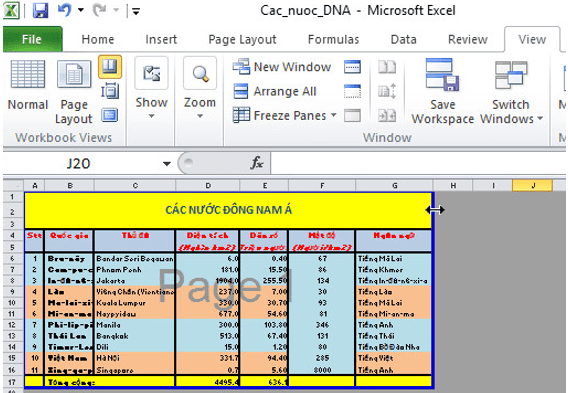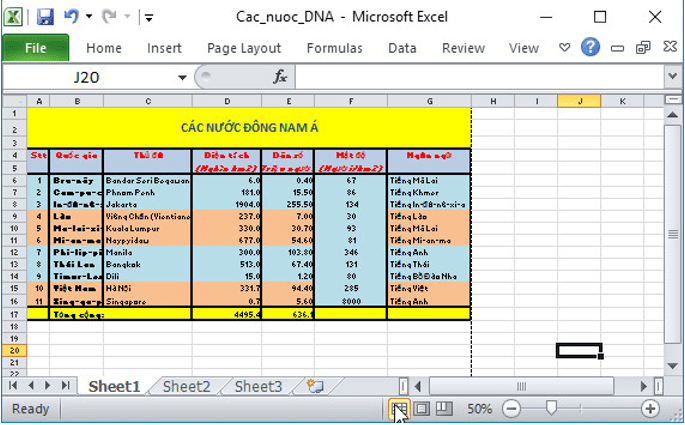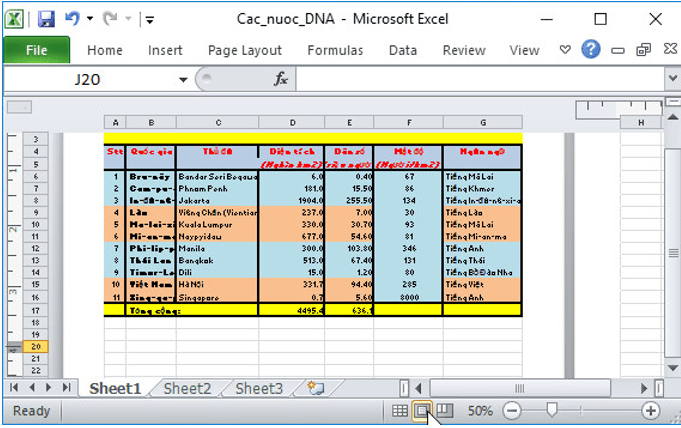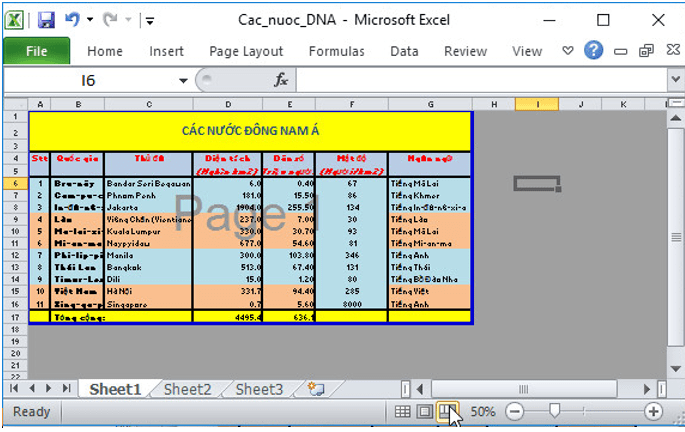Giải bài tập Tin học 7 Bài 7: Trình bày và in trang tính (Đầy đủ nhất)
Mời các em học sinh cùng quý thầy cô giáo tham khảo ngay hướng dẫn giải bài tập Tin học lớp 7 Bài 7: Trình bày và in trang tính ngắn gọn và đầy đủ nhất, được chúng tôi biên soạn và chia sẻ dưới đây.
Bài 1 (trang 73 SGK Tin học lớp 7)
Khi xem trước các trang in, em thấy việc ngắt trang tự động không được hợp lí. Trước khi điều chỉnh ngắt trang, em cần thực hiện những chỉnh sửa gì để ngắt trang được hợp lí hơn?
Trả lời:
Trước khi điều chỉnh ngắt trang, em có thể tăng hoặc giảm cỡ chữ, điều chỉnh độ rộng của các cột,… để ngắt trang được hợp lí hơn.
Bài 2 (trang 73 SGK Tin học lớp 7)
Theo em, khi nào cần in trang tính theo hướng giấy đứng và khi nào theo hướng giấy ngang? Hãy tìm hiểu trên một số trang tính cụ thể và rút ra nhận xét của em.
Trả lời:
- Theo em, thông thường trang tính được in theo hướng giấy đứng nhưng khi bảng tính mà em muốn in lơn hơn nhiều so với độ rộng của hướng giấy đứng thì em cần in theo hướng giấy ngang.
- Một số trang tính cụ thể:
+ Bảng điểm các môn học của em sau mỗi học kì: thường in theo hướng giấy đứng.
+ Trang tính trong quyển sổ ghi đầu bài: thường in theo hướng giấy đứng.
+ Trang Menu món ăn trong nhà hàng: thường in theo hướng giấy đứng.
+ Bảng điểm tổng kết các môn của cả lớp em: thường in theo hướng giấy ngang.
+ Thời khóa biểu cá nhân của em: thường in theo hướng giấy ngang.
→ Nhận xét của em: Thông thường bảng tính được in theo hướng giấy đứng, còn khi bảng tính muốn in lơn hơn nhiều so với độ rộng của hướng giấy đứng thì cần in theo hướng giấy ngang.
Bài 3 (trang 73 SGK Tin học lớp 7)
Khởi động Excel và mở bảng tính Cac_nuoc_DNA đã được tạo và lưu trong Bài thực hành 6.
a) Thiết đặt lề trang và chọn hướng trang in phù hợp với nội dung dữ liệu trên trang tính bằng hộp thoại Page Setup.
b) Xem trang tính trước khi in bằng lệnh Page Layout trên dải lệnh View. Quan sát sự ngắt trang và ghi nhận những điểm không hợp lí, nếu có.
c) Trở lại chế độ hiển thị bình thường bằng lệnh Normal và thực hiện các điều chỉnh cần thiết (cỡ chữ, độ rộng các cột,…).
d) Xem lại trang tính trước khi in và ghi nhận lại những điều không hợp lí, nếu vẫn còn.
e) Xem các dấu ngắt trang bằng lệnh Page Break Preview trên dải lệnh View. Kéo thả các dấu ngắt trang để in trang tính chỉ trên một trang.
f) In trang tính, nếu có máy in được kết nối với máy tính.
Trả lời:
Nháy đúp chuột ở biểu tượng
Mở bảng chọn File, nháy chuột vào tệp bảng tính có tên Cac_nuoc_DNA để mở bảng tính Cac_nuoc_DNA:
a) Trong dải lệnh Page Layout nháy chuột vào nút
- Nhận thấy trang in dạng đứng sẽ hợp lí hơn. Để đặt trang in đứng, đánh dấu chọn ô Landscape trong trang Page:
- Thiết đặt lề trang: Trên trang Margins của hộp thoại Page Setup, thay đổi các thông số Top, Bottom, Left và Right cho hợp lí và nháy chuột chọn OK:
b) Trong dải lệnh View, nháy chuột chọn lệnh Page Layout để xem trang tính trước khi in:
Các điểm chưa hợp lí về ngắt trang: một cột G của bảng tính bị nhảy sang trang khác khi in:
c) Trong dải lệnh View, nháy chuột chọn lệnh Normal để trở lại chế độ bình thường:
Thực hiện các điều chỉnh cần thiết như thay đổi cỡ chữ, độ rộng các cột:
d) Xem lại trang tính trước khi in bằng cách nháy chuột chọn lệnh Page Layout trên dải lệnh View:
→ một cột G của bảng tính vẫn bị nhảy sang trang khác khi in:
e) Trong dải lệnh View, nháy chuột chọn lệnh Page Break Preview để xem các dấu ngắt trang:
Kéo thả các dấu ngắt trang để in trang tính chỉ trên một trang.
f) In trang tính, nếu có máy in được kết nối với máy tính.
Bài 4 (trang 73 SGK Tin học lớp 7)
Chuyển đổi nhanh các chế độ hiển thị trang tính:
Có ba biểu tượng nhỏ


Trả lời:
- Chế độ hiển thị trang tính Normal
- Chế độ hiển thị trang tính Page Layout
- Chế độ hiển thị trang tính Page Break Preview
►►CLICK NGAY vào nút TẢI VỀ dưới đây để tải về Giải bài tập Tin học lớp 7 Bài 7: Trình bày và in trang tính (Ngắn gọn) file PDF hoàn toàn miễn phí!
- Giải bài tập Tin học 7 Bài 1: Chương trình bảng tính là gì (Đầy đủ nhất)
- Giải bài tập Tin học 7 Bài 11: Học Đại số với GEOBEBRA (Đầy đủ nhất)
- Giải bài tập Tin học 7 Bài 10: Luyện gõ phím nhanh bằng TYPING MASTER (Đầy đủ nhất)
- Giải bài tập Tin học 7 Bài thực hành 10: Thực hành tổng hợp (Đầy đủ nhất)
- Giải bài tập Tin học 7 Bài thực hành 9: Tạo biểu đồ để minh họa (Đầy đủ nhất)
- Giải bài tập Tin học 7 Bài 9: Trình bày dữ liệu bằng biểu đồ (Đầy đủ nhất)
- Giải bài tập Tin học 7 Bài thực hành 8: Sắp xếp và lọc dữ liệu (Đầy đủ nhất)
- Giải bài tập Tin học 7 Bài 8: Sắp xếp và lọc dữ liệu (Đầy đủ nhất)